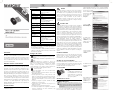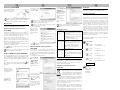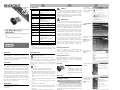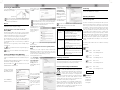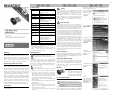Silvercrest SON 90 A1 Bedienungsanleitung
- Kategorie
- Nähmaschinen
- Typ
- Bedienungsanleitung
Dieses Handbuch ist auch geeignet für
Seite laden ...
Seite laden ...
Seite laden ...
Seite laden ...
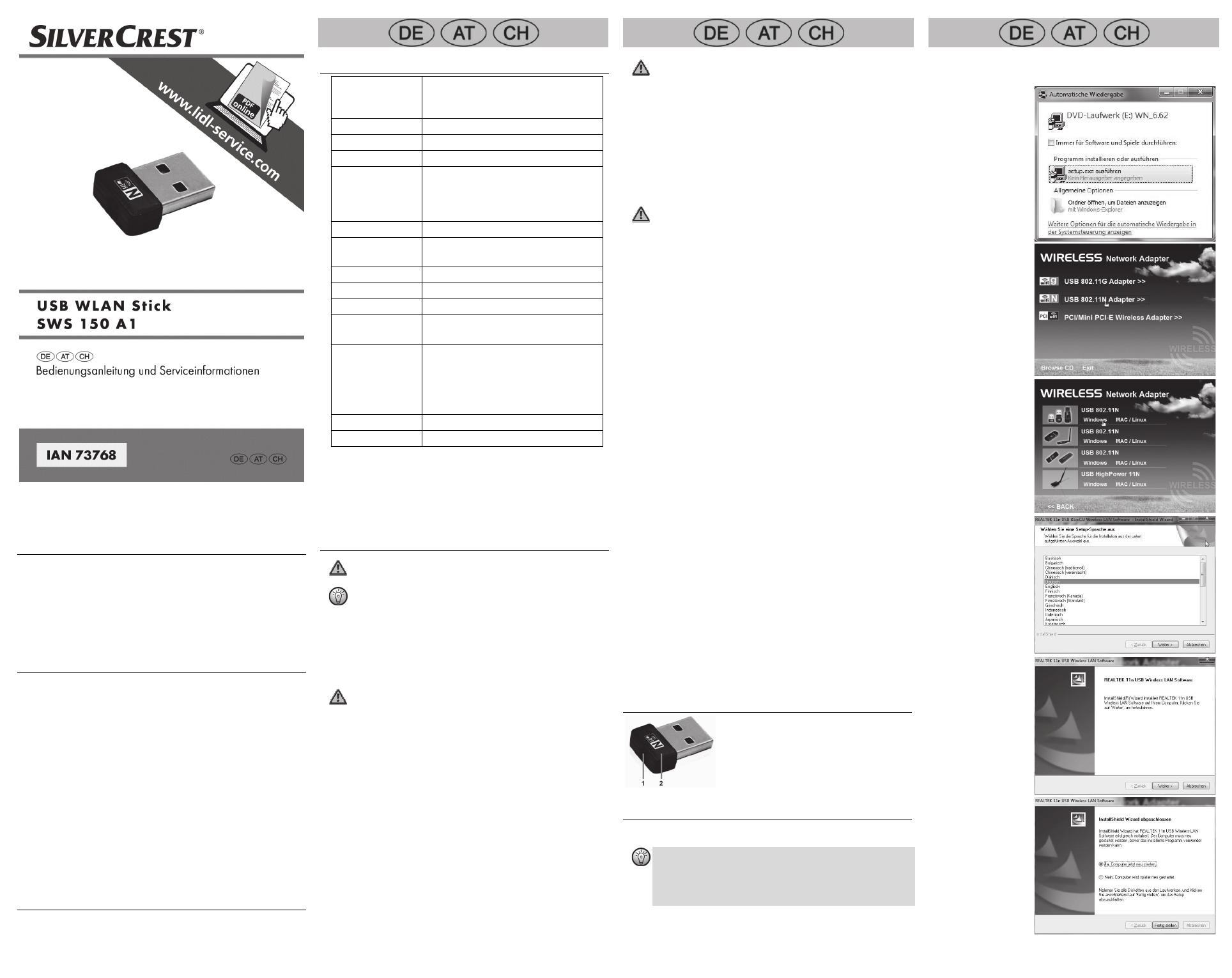
Einleitung
Vielen Dank für den Kauf des SilverCrest SWS 150 A1 USB WLAN
Sticks. Mit diesem USB WLAN Stick können Sie Ihren PC bzw. Ihr
Notebook kostengünstig erweitern. Der Stick ermöglicht Ihnen den
Anschluss Ihres PCs bzw. Notebooks an Ihr drahtloses Netzwerk. So
können Sie bequem und kabellos auf Ihre Daten zugreifen und ganz
bequem im Internet surfen, sofern ein Internetzugang vorhanden ist.
Bestimmungsgemäße Verwendung
Dies ist ein Gerät der Informations-Technologie. Es ermöglicht Ihnen den
Zugriff auf drahtlose Netzwerke. Es darf nur zu privaten und nicht zu
industriellen und kommerziellen Zwecken verwendet werden. Außerdem
darf das Gerät nicht in tropischen Klimaregionen genutzt werden. Es
dürfen nur Anschlusskabel und externe Geräte verwendet werden, die
sicherheitstechnisch und hinsichtlich elektromagnetischer Verträglichkeit
und Abschirmqualität dem vorliegenden Gerät entsprechen. Dieses Gerät
erfüllt alle, im Zusammenhang mit der CE-Konformität, relevanten
Normen und Standards. Bei einer nicht mit dem Hersteller abgestimmten
Änderung des Gerätes ist die Einhaltung dieser Normen nicht mehr
gewährleistet. Aus hieraus resultierenden Schäden oder Störungen ist
jegliche Haftung seitens des Herstellers ausgeschlossen. Wenn Sie das
Gerät nicht innerhalb der Bundesrepublik Deutschland benutzen, müssen
Sie die Landesvorschriften bzw. Gesetze des Einsatzlandes beachten.
Lieferumfang
SilverCrest SWS 150 A1 USB WLAN Stick
CD-Rom mit Software
Bedienungsanleitung
Technische Daten
WLAN-Standards*
IEEE 802.11n (150Mbit/s),
IEEE 802.11g (54 Mbit/s),
IEEE 802.11b (11 Mbit/s)
Anschluss USB 2.0/1.1*
1
Eingangsspannung 5 V
Stromaufnahme 200 mA
Sicherheit/
Verschlüsselung
64/128 bit WEP Verschlüsselung
WPA/WPA2 und
WPA-PSK/WPA2 PSK Verschlüsselung
Wi-Fi Protected Setup (WPS)
Frequenzbereich 2,4GHz
Frequenzbandbreite /
Modulationsverfahren
QPSK / BPSK / 16-QAM / 64-QAM /
OFDM
Datentransferrate*
2
bis zu 150Mbit/s (Uplink/Downlink)
LED Anzeige grüne LED
Antenne intern
Unterstützte
Betriebssysteme
Windows
®
7/ Vista / XP, MAC
Systemvoraussetzung
Computer mit einem 1 GHz kompatiblen
Pentium Prozessor oder höher
1 freier USB 2.0-Anschluss
CD-Rom oder DVD-Laufwerk zur
Installation der Software
Maße 19,6 x 15,2 x 8,6 mm
Gewicht 2,2 g
*
1
Der USB WLAN Stick ist abwärtskompatibel zum USB 1.1
Anschluss. Jedoch ist es an diesem Anschluss nicht möglich, die volle
Übertragungsgeschwindigkeit zu erreichen.
*
2
Die Standard-Übertragungsraten – 150 Mbit/s, 54 Mbit/s und
11Mbit/s, - sind die theoretisch möglichen Datenraten. Der
tatsächliche Datendurchsatz ist niedriger.
Sicherheitshinweise
Dieses Symbol kennzeichnet wichtige Hinweise für den sicheren
Betrieb des Gerätes und zum Schutz des Anwenders.
Dieses Symbol kennzeichnet weitere informative Hinweise zum
Thema.
Vor der ersten Verwendung des Gerätes lesen Sie bitte die folgenden
Anweisungen genau durch und beachten Sie alle Warnhinweise, selbst
wenn Ihnen der Umgang mit elektronischen Geräten vertraut ist.
Bewahren Sie dieses Handbuch sorgfältig als zukünftige Referenz auf.
Wenn Sie das Gerät verkaufen oder weitergeben, händigen Sie
unbedingt auch diese Anleitung aus.
Achten Sie darauf, dass:
keine direkten Wärmequellen (z.B. Heizungen) auf das Gerät
wirken;
kein direktes Sonnenlicht oder starkes Kunstlicht auf das Gerät trifft;
der Kontakt mit Spritz- und Tropfwasser und aggressiven
Flüssigkeiten vermieden wird und das Gerät nicht in der Nähe von
Wasser betrieben wird. Insbesondere darf das Gerät niemals
untergetaucht werden (stellen Sie keine mit Flüssigkeiten gefüllten
Gegenstände, z.B. Vasen oder Getränke neben das Gerät);
das Gerät nicht in unmittelbarer Nähe von Magnetfeldern (z.B.
Lautsprechern) steht;
keine offenen Brandquellen (z.B. brennende Kerzen) auf oder neben
dem Gerät stehen;
keine Fremdkörper eindringen;
das Gerät keinen übermäßigen Temperaturschwankungen
ausgesetzt wird, da sonst Luftfeuchtigkeit kondensieren und zu
elektrischen Kurzschlüssen führen kann;
das Gerät keinen übermäßigen Erschütterungen und Vibrationen
ausgesetzt wird;
Kinder
Elektrische Geräte gehören nicht in Kinderhände! Lassen Sie Kinder
niemals unbeaufsichtigt elektrische Geräte benutzen. Kinder können
mögliche Gefahren nicht immer richtig erkennen. Kleinteile können bei
Verschlucken lebensgefährlich sein. Halten Sie auch die
Verpackungsfolien von Kindern fern. Es besteht Erstickungsgefahr.
Batterien und Akkus können bei Verschlucken lebensgefährlich sein.
Bewahren Sie die Batterien für Kleinkinder unerreichbar auf. Wurde eine
Batterie verschluckt, muss sofort medizinische Hilfe in Anspruch
genommen werden.
Funkschnittstelle
Verwenden Sie das Gerät nicht, wenn Sie sich in einem Flugzeug, in
einem Krankenhaus, einem Operationssaal oder in der Nähe eines
medizinischen Elektroniksystems befinden. Die übertragenen Funkwellen
können empfindliche Geräte in ihrer Funktion beeinträchtigen. Halten Sie
das Gerät mindestens 20cm von einem Herzschrittmacher fern, da sonst
die ordnungsgemäßen Funktionen des Herzschrittmachers durch
Funkwellen beeinträchtigt werden können. Die übertragenen Funkwellen
können Störgeräusche in Hörgeräten verursachen. Bringen Sie das Gerät
nicht mit eingeschalteter Funkkomponente in die Nähe entflammbarer
Gase oder in eine explosionsgefährdete Umgebung (z.B. Lackiererei), da
die übertragenen Funkwellen eine Explosion oder ein Feuer auslösen
können. Die Reichweite der Funkwellen ist abhängig von Umwelt- und
Umgebungsbedingungen. Bei Datenverkehr über eine drahtlose
Verbindung ist es auch unberechtigten Dritten möglich, Daten zu
empfangen. Die Targa GmbH ist nicht für Funk- oder Fernsehstörungen
verantwortlich, die durch unerlaubte Änderungen an diesem Gerät
verursacht wurden. Targa übernimmt ferner keine Verantwortung für den
Ersatz bzw. den Austausch von Anschlussleitungen und Geräten, die
nicht von der Targa GmbH angegeben wurden. Für die Behebung von
Störungen, die durch eine derartige unerlaubte Änderung hervorgerufen
wurden, und für den Ersatz bzw. den Austausch der Geräte ist allein der
Benutzer verantwortlich.
Betriebsumgebung
Das Gerät ist nicht für den Betrieb in Räumen mit hoher Temperatur oder
Luftfeuchtigkeit (z.B. Badezimmer) oder übermäßigem Staubaufkommen
ausgelegt. Betriebstemperatur und Betriebsluftfeuchtigkeit: 5 °C bis 40
°C, max. 85 % rel. Feuchte.
Lagerung bei Nichtbenutzung
Wenn Sie das Gerät für einen längeren Zeitraum nicht einsetzen
möchten, entfernen Sie den USB WLAN Stick vom USB-Port Ihres
Computers. Achten Sie außerdem darauf, dass die Lagertemperatur im
Bereich zwischen -20 °C und 60 °C bleibt. Die Luftfeuchtigkeit darf 90%
rel. Feuchte nicht überschreiten.
Übersicht
1. WPS Taste
2. LED*³
*³ Die LED blinkt gleichmäßig, sobald der
USB WLAN Stick vom Betriebssystem
erkannt wurde. Findet ein Datentransfer
via WLAN statt, blinkt die LED schneller.
Vor der Inbetriebnahme
Installation der Software
Wichtig: Schließen Sie den USB WLAN Stick erst nach der
Softwareinstallation an Ihren Computer an. Bei angeschlossenem
USB WLAN Stick kann die Installation der Software unvollständig
bzw. fehlerhaft sein.
Um den USB WLAN Stick nutzen zu können, müssen Sie die mitgelieferte
Software installieren. Die folgenden Abbildungen der Installation
entsprechen dem Betriebssystem Windows
®
7. Bei den Betriebssystemen
Windows
®
XP / Windows Vista
®
/ MAC sind die Darstellungen leicht
abweichend, inhaltlich aber identisch.
Legen Sie die beiliegende
CD-Rom in das CD-Rom-
Laufwerk Ihres Computers
und starten Sie die
„setup.exe“.
Wählen Sie „USB
802.11N Adapter“
aus.
Um den Windows-Treiber
zu installieren, klicken Sie
neben der Grafik mit den
drei USB WLAN-Sticks auf
„Windows“.
Wählen Sie die
gewünschte Sprache aus
und klicken Sie auf
„Weiter“.
Um die Installationsroutine
zu starten klicken Sie auf
„Weiter“.
Nach der
Treiberinstallation muss der
Computer neu gestartet
werden. Klicken Sie auf
„Fertig stellen“ um das
System neu zu starten.

USB WLAN Stick anschließen
Schließen Sie den USB WLAN Stick
an einen freien USB-Anschluss Ihres
Computers an.
(Abbildung ähnlich)
Hinweis: Wird der USB-Stick zum ersten Mal an diesem USB-Port
angeschlossen, erkennt das Betriebssystem die neue Hardware und
richtet den zuvor installierten Gerätetreiber ein
Inbetriebnahme
Stellen Sie fest mit welcher Verschlüsselung Ihr Router/Access Point
arbeitet, um den USB WLAN Stick entsprechend zu konfigurieren.
Per Knopfdruck mit dem Router verbinden
(WPS)
Wi-Fi Protected Setup (WPS) ist die einfachste Art sich mit einem WLAN-
Router zu verbinden. Stellen Sie zuerst sicher, dass Ihr Router WPS
unterstützt und diese Funktion aktiviert ist. Beachten Sie dazu die
Dokumentation Ihres Routers.
Um sich mit dem Router via WPS zu verbinden gehen Sie wie folgt vor:
Drücken Sie die WPS Taste Ihres Routers. Jetzt haben Sie ein Zeitfenster
von ca. 2 Minuten. In dieser Zeit drücken Sie bitte die WPS Taste (1)
Ihres USB WLAN Sticks, um eine Verbindung zwischen Ihrem WLAN
Stick und dem Router herzustellen.
Wenn Ihr Router kein WPS unterstützt, können Sie den WLAN Stick-auch
manuell konfigurieren.
Das Symbol (
) in der Taskleiste zeigt, die Signalstärke Ihrer WLAN-
Verbindung an.
Hinweis: Wird beim ersten Versuch keine Verbindung aufgebaut,
führen Sie die oben genannten Schritte erneut durch.
WLAN manuell einrichten (WEP/WPA)
Ist die Softwareinstallation erfolgreich abgeschlossen, können Sie Ihren
USB WLAN Stick konfigurieren und mit einem WLAN-Router (Access
Point) verbinden.
Im folgenden ist die WLAN-Einrichtung unter Windows
©
7 beschrieben.
Die Einrichtung unter anderen Windows
©
Betriebssystemen kann
abweichen.
Klicken Sie mit der rechten Maustaste auf das WLAN-Symbol (
)der
Taskleiste. Es werden alle verfügbaren WLAN-Netzwerke in einer Liste
angezeigt.
Wählen Sie durch einen
Klick mit der linken
Maustaste das gewünschte
Netzwerk aus (z.B.
WLAN_1).
Klicken Sie nun auf
„Verbinden“, um eine
Verbindung herzustellen.
Geben Sie den
Netzwerksicherheits-
schlüssel ein. Bestätigen Sie
Ihre Eingabe mit „OK“.
Hinweis: Die Art der Verschlüsselung sowie der Sicherheitsschlüssel,
mit dem das Netzwerk geschützt ist, sind in der Konfiguration des
Routers bzw. Access-Points hinterlegt.
Hinweis: Der Netzwerksicherheitsschlüssel befindet sich bei vielen
Routern bzw. Access-Points auf der Unterseite des Gerätes.
Die WLAN-Verbindung wird nun hergestellt.
In diesem Dialog legen Sie
fest, um welche Art von
Netzwerk es sich bei Ihrem
Access-Point handelt.
Das Symbol ( ) in der Taskleiste zeigt, die Signalstärke Ihrer WLAN-
Verbindung an.
Computer als Access Point nutzen (Virtual WiFi)
Unter Windows 7 können Sie den Computer, an den der USB WLAN
Stick angeschlossen ist, auch als Access Point konfigurieren. So können
sich andere WLAN-Geräte mit Ihrem Computer verbinden. Den Namen
des Netzwerkes sowie den Netzwerksicherheitsschlüssel legen Sie bei
der Einrichtung fest.
Nutzen Sie zur Einrichtung den mitgelieferten Treiber.
Aktivieren Sie auf der
Registerkarte „Virtual
WiFi“ die Option „Start
Virtual WiFi SoftAp“
und klicken Sie
anschließend auf den
„Konfig.“–Button. Der
folgende Dialog öffnet sich.
Hier können Sie den
Netzwerknamen (SSID)
und das Passwort
festlegen. Bestätigen Sie
die Angaben mit „OK“
und anschließend mit
„APPLY“,
A
ndere Anwender können
nun nach dem
Netzwerknamen suchen
und eine Verbindung zu
Ihrem Access Point
aufbauen.
Aktivieren Sie die Internet-
verbindungsfreigabe
„Internetverbindungs-
freigabe (ICS)
erstellen“, um z.B. mit
mehreren Geräten den
Internetzugang dieses
Computers zu nutzen.
Standardmäßig ist die
Option “AUTO Auswählen
Öffentliches Netzwerk“
aktiviert.
Hinweis: Wenn Sie die Option „“AUTO Auswählen Öffentliches
Netzwerk“ deaktivieren, können Sie manuell auswählen, welches
Netzwerk freigegeben wird.
Fehleranalyse
Der USB WLAN
Stick wird nicht
erkannt.
Prüfen Sie, ob der USB WLAN Stick richtig
angeschlossen ist. Ziehen Sie ihn ab und
stecken Sie ihn erneut in den USB-Anschluss,
Verwenden Sie, wenn möglich einen anderen
USB Anschluss.
Prüfen Sie im Gerätemanager, ob der WLAN
Stick erkannt wurde.
Installieren Sie ggf. die Software neu.
WLAN
V
erbindung wird
nicht aufgebaut
Es ist möglich, dass bei WPS die Verbindung
nicht direkt aufgebaut wird. Versuchen Sie
erneut eine Verbindung aufzubauen.
Nutzen Sie kein WPS, geben Sie den Netz-
werksicherheitsschlüssel erneut ein. Achten Sie
dabei auf die korrekte Schreibweise (Gross-
/Kleinschreibung).
Schlechter WLAN-
Empfang
Verringern Sie den Abstand zum WLAN-Router
bzw. Access-Point.
Bitte beachten Sie, dass andere Geräte, welche in
dem Frequenzbereich 2,4 GHz arbeiten, das
Signal stören bzw. beeinträchtigen können-
Wartung / Reinigung
Lassen Sie Reparaturarbeiten nur von qualifiziertem Fachpersonal
durchführen. Reinigen Sie das Gerät nur mit einem sauberen, trockenen
Tuch, niemals mit aggressiven Flüssigkeiten. Versuchen Sie nicht, das
Gehäuse des Gerätes zu öffnen. Dabei würde Ihr Garantieanspruch
verfallen.
Umwelthinweise und Entsorgungsangaben
Wenn dieses Symbol eines durchgestrichenen
Abfalleimers auf einem Produkt angebracht ist, unterliegt
dieses Produkt der europäischen Richtlinie 2002/96/EC.
Alle Elektro- und Elektronikaltgeräte müssen getrennt vom
Hausmüll über dafür staatlich vorgesehene Stellen
entsorgt werden. Mit der ordnungsgemäßen Entsorgung des alten
Gerätes vermeiden Sie Umweltschäden und eine Gefährdung der
persönlichen Gesundheit. Weitere Informationen zur Entsorgung des
alten Gerätes erhalten Sie bei der Stadtverwaltung, beim Entsorgungsamt
oder in dem Geschäft, in dem Sie das Produkt erworben haben.
Führen Sie auch die Verpackung einer umweltgerechten Entsorgung zu.
Kartonagen können bei Altpapiersammlungen oder an öffentlichen
Sammelplätzen zur Wiederverwertung abgegeben werden. Folien und
Kunststoffe des Lieferumfangs werden über Ihr örtliches
Entsorgungsunternehmen eingesammelt und umweltgerecht entsorgt.
Konformität
Dieses Gerät entspricht hinsichtlich Übereinstimmung mit den
grundlegenden Anforderungen und den anderen relevanten Vorschriften
der R&TTE-Richtlinie 1999/5/EC.
Garantiehinweise
Garantie der Targa GmbH
Sie erhalten auf dieses Gerät 3 Jahre Garantie ab Kaufdatum. Bitte
bewahren Sie den Original Kassenbon als Nachweis für den Kauf auf.
Bitte lesen Sie vor Inbetriebnahme Ihres Produktes die beigefügte
Dokumentation bzw. Onlinehilfe. Sollte es mal zu einem Problem
kommen, welches auf diese Weise nicht gelöst werden kann, wenden Sie
sich bitte an unsere Hotline. Bitte halten Sie für alle Anfragen die
Artikelnummer bzw. wenn vorhanden Seriennummer bereit. Für den Fall,
dass eine telefonische Lösung nicht möglich ist, wird durch unsere Hotline
in Abhängigkeit der Fehlerursache ein weiterführender Service veranlasst.
In der Garantie wird das Produkt bei Material- oder Fabrikationsfehler –
nach unserer Wahl – kostenlos repariert oder ersetzt. Mit Reparatur oder
Austausch des Produkts beginnt kein neuer Garantiezeitraum.
Verbrauchsmaterial wie Batterien, Akkus und Leuchtmittel sind von der
Garantie ausgeschlossen.
Ihre gesetzlichen Gewährleistungen gegenüber dem Verkäufer bestehen
neben dieser Garantie und werden durch diese nicht eingeschränkt.
Service
Telefon: 01805 04 33 11
0,14 €/Min. aus dem dt. Festnetz
(Deutsche Telekom)/Mobilfunkhöchstpreis
0,42€/Min.
E-Mail: service.DE@targa-online.com
Telefon: 0043 (0) 1 - 79 57 60 09
E-Mail: [email protected]
Telefon: 0041 (0) 44 - 511 82 91
E-Mail: [email protected]
IAN: 73786
Hersteller
TARGA GmbH
Postfach 22 44
D-59482 Soest
www.targa.de
-
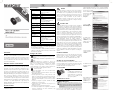 1
1
-
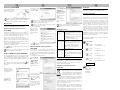 2
2
-
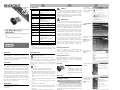 3
3
-
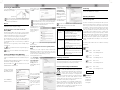 4
4
-
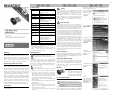 5
5
-
 6
6
Silvercrest SON 90 A1 Bedienungsanleitung
- Kategorie
- Nähmaschinen
- Typ
- Bedienungsanleitung
- Dieses Handbuch ist auch geeignet für
in anderen Sprachen
Verwandte Papiere
-
Silvercrest SON 90 A1 Datenblatt
-
Silvercrest 116073 Operating Instructions And Safety Instructions
-
Silvercrest SWV 300 B2 - IAN 93826 Bedienungsanleitung
-
Silvercrest SMRB 40 A1 Operating Instructions And Safety Instructions
-
Silvercrest SUSR 17 A1 Bedienungsanleitung
-
Silvercrest SIRD 14 A1 - IAN 93842 Bedienungsanleitung
-
Silvercrest SIRD14C2 - IAN 279398 Bedienungsanleitung